Einführung
Wenn Sie ein Linux-Systemadministrator sind, ist es wichtig, das Verhalten des Standardkernels zu ändern. Beispielsweise können Sie den Kernel dazu bringen, eine Erhöhung der Anzahl der Verbindungen zu akzeptieren. Kernel können auf der Schnittstelle zwischen der Hardware und dem Betriebssystem arbeiten, aber der Benutzer kann nicht mit dem Kernel ausgeführt werden.
Und wir zeigen Ihnen, wie Sie den Befehl sysctl unter Linux verwenden, während Sie ihn unten durchgehen. Ich hoffe, Sie verstehen.
Beziehung zwischen Kernel und Sysctl
1. Jeder Kernel arbeitet mit einem bestimmten Parameter
2. Kernel arbeiten mit Systemressourcen und können sich im Laufe der Zeit ändern
3. Die Änderung der Ressource bewirkt, dass sich auch die Kernelparameter ändern
4. Sie können die Kernelkonfiguration und -parameter mit dem Befehl sysctl
verwalten5. Wir können die Kernelkonfiguration und -parameter zur Laufzeit ändern, indem wir den sysctl-Befehl verwenden
Überprüfen Sie alle Kernel-Parameter
Führen Sie den Befehl sysctl mit der Option -a:
aus$ sysctl -a
Ausgabe:

Nach einem bestimmten einzelnen Kernel-Parameter suchen
Führen Sie den Befehl sysctl mit dem zu testenden Kernel aus. Zum Beispiel überprüfe ich vm.page-cluster kernel:
$ sysctl vm.page-cluster
Ausgabe:

Wenn Sie nur den Parameterwert anzeigen möchten, fügen Sie die Option -n hinzu:
$ sysctl -n vm.page-cluster
Ausgabe:

Sysctl-Befehl kombiniert mit grep-Befehl
Zum Beispiel zeige ich nur die Kernel, die mit vm:
beginnen$ sysctl -a | grep vm
Ausgabe:
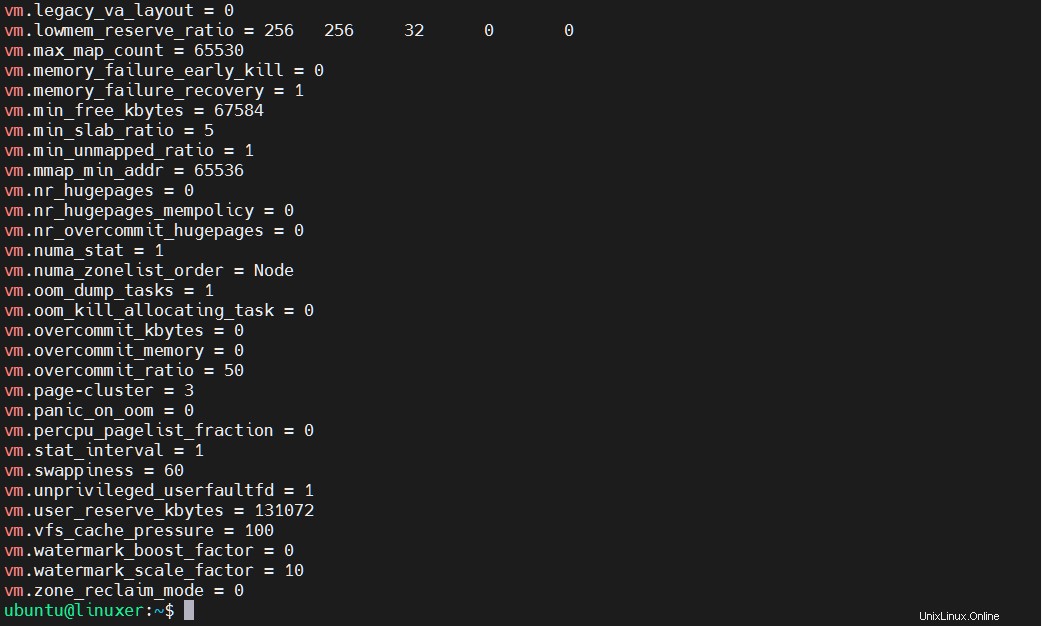
Stellen Sie den Wert des Parameters ein
Die Syntax:
$ sysctl -w parameter=value
Zum Beispiel möchte ich den Wert von vm.page-cluster als 2:
einrichten$ sysctl -w vm.page-cluster=2
Ausgabe:

Schlussfolgerung
Oben ist das Tutorial zur Verwendung des sysctl-Befehls in Linux anhand von Beispielen.
Danke fürs Lesen!